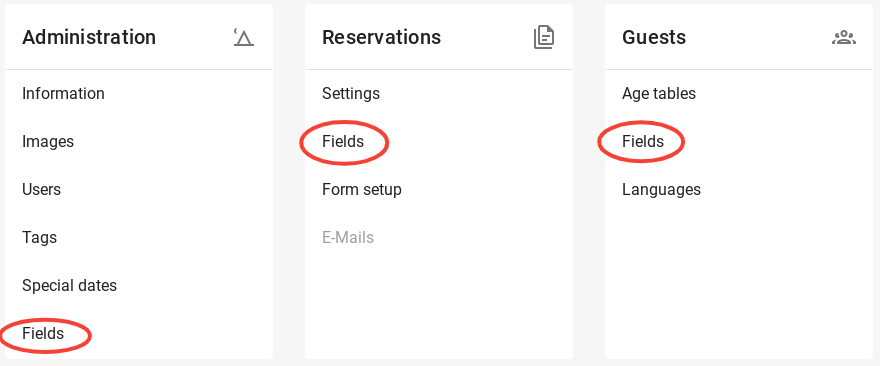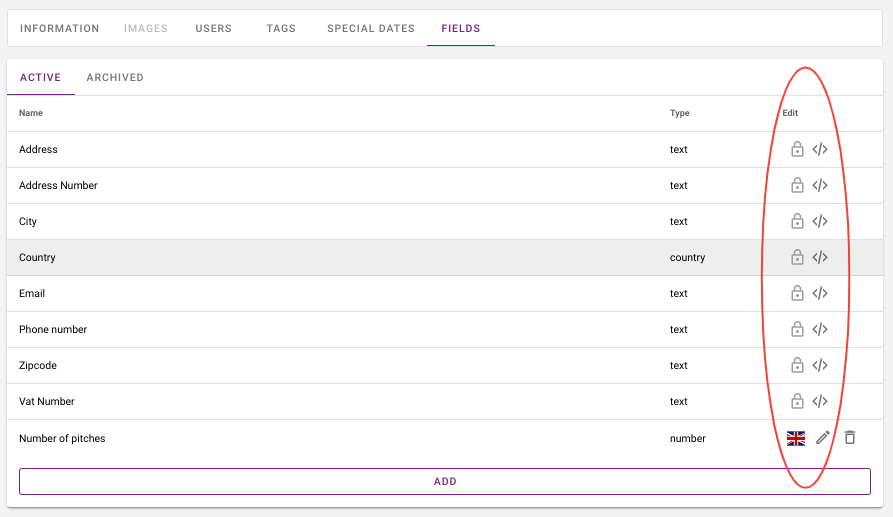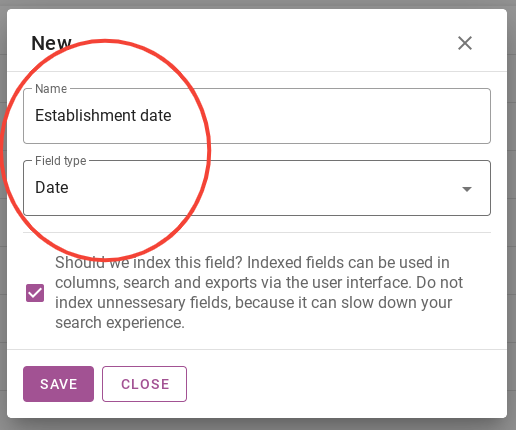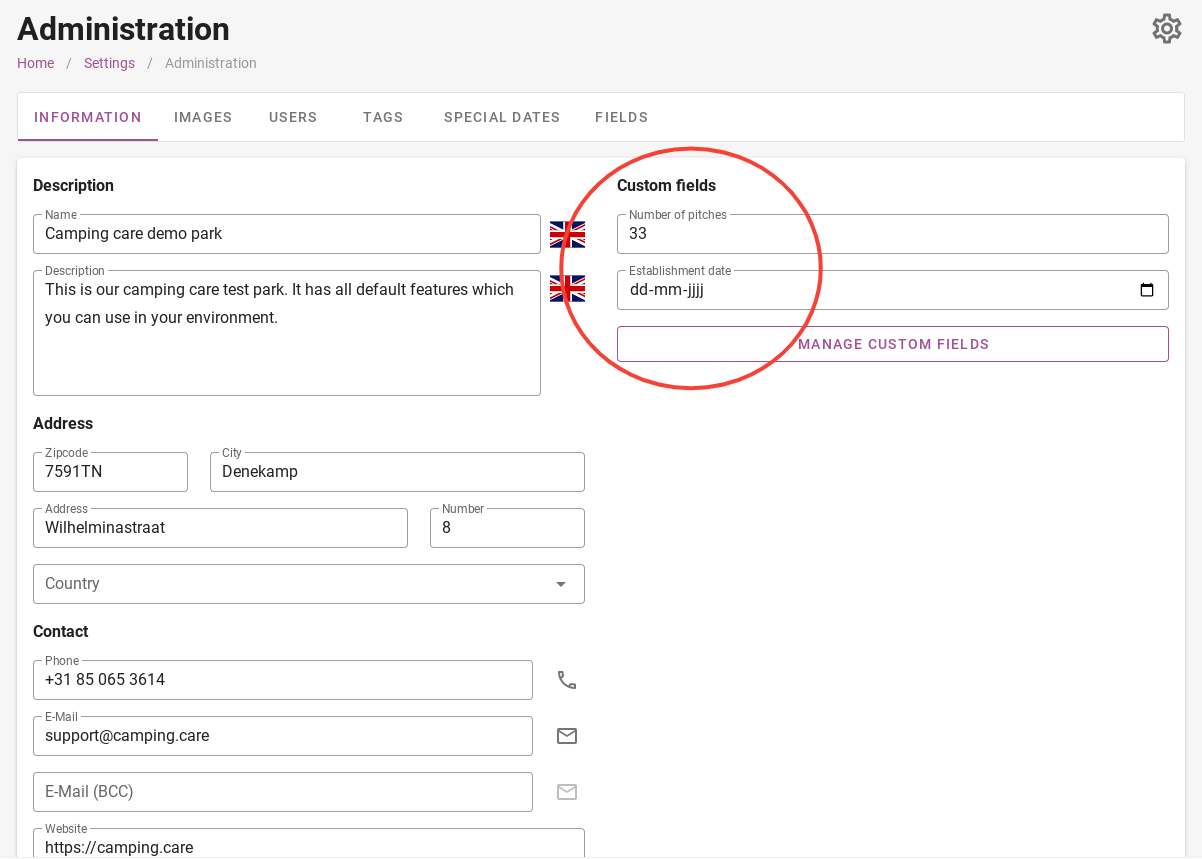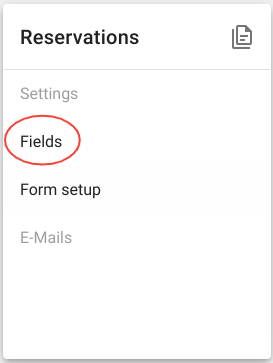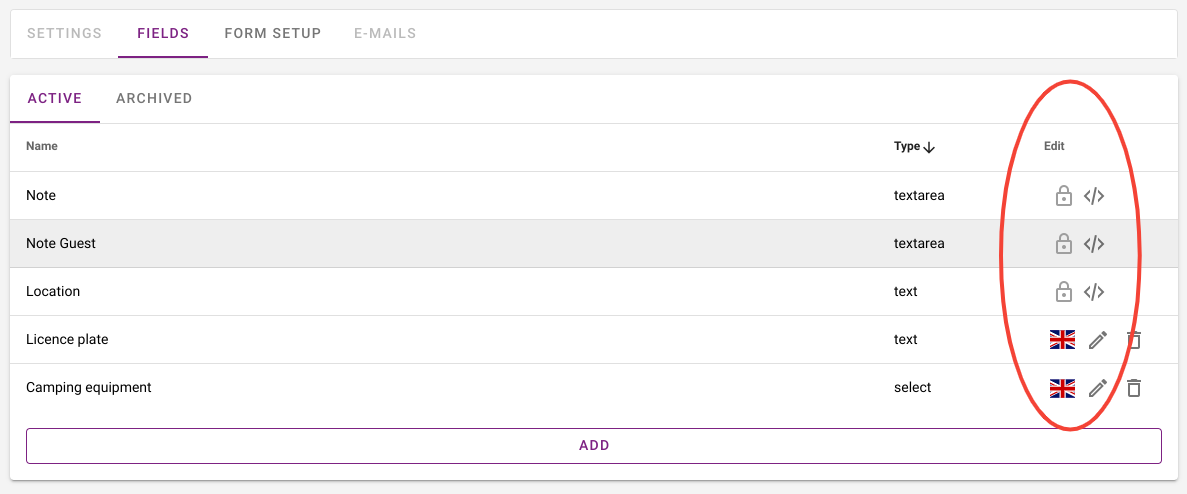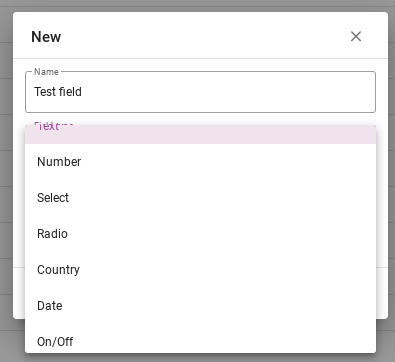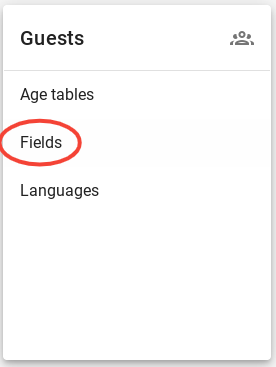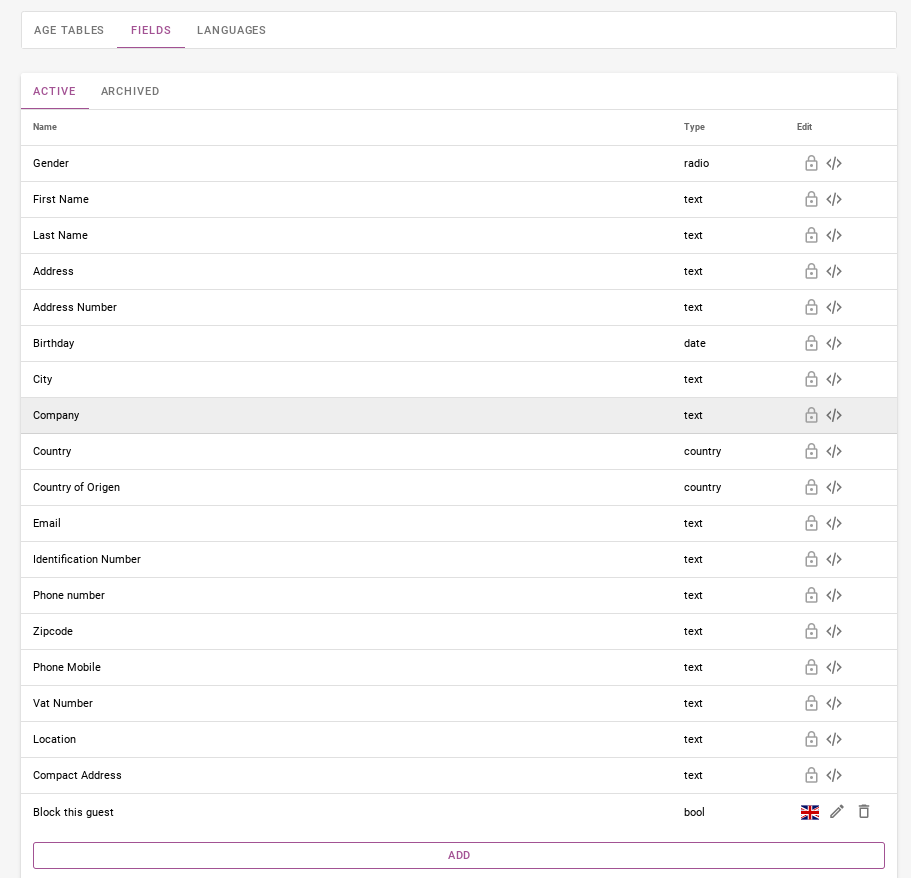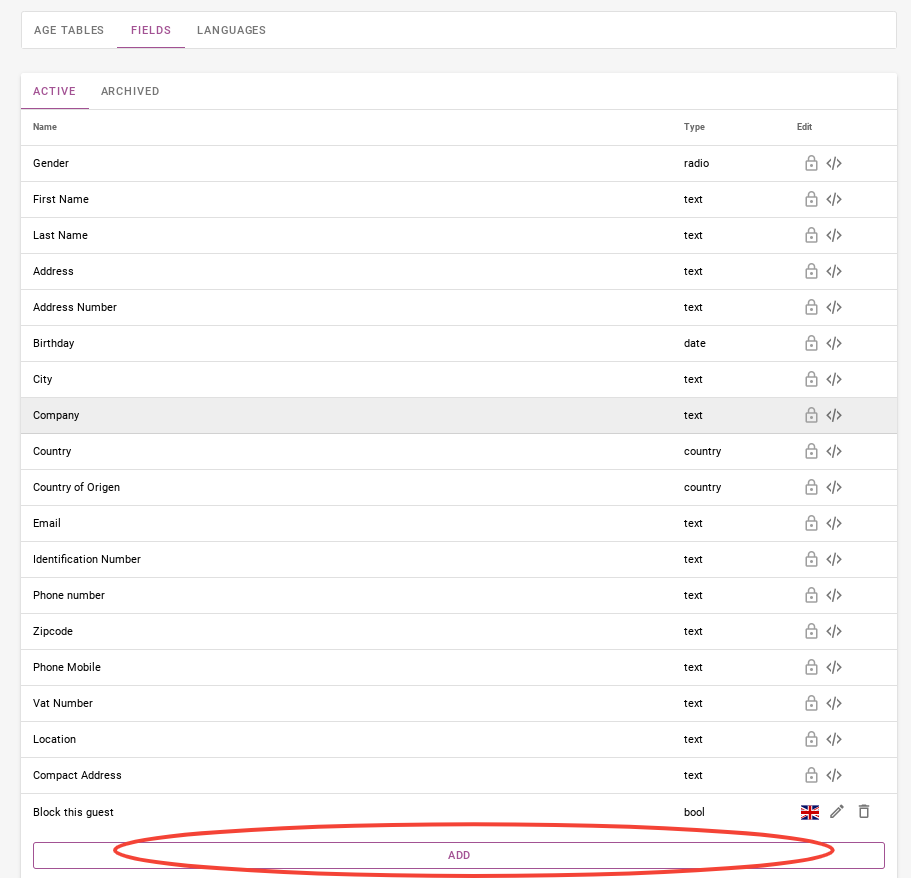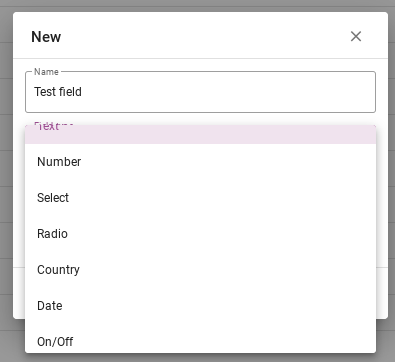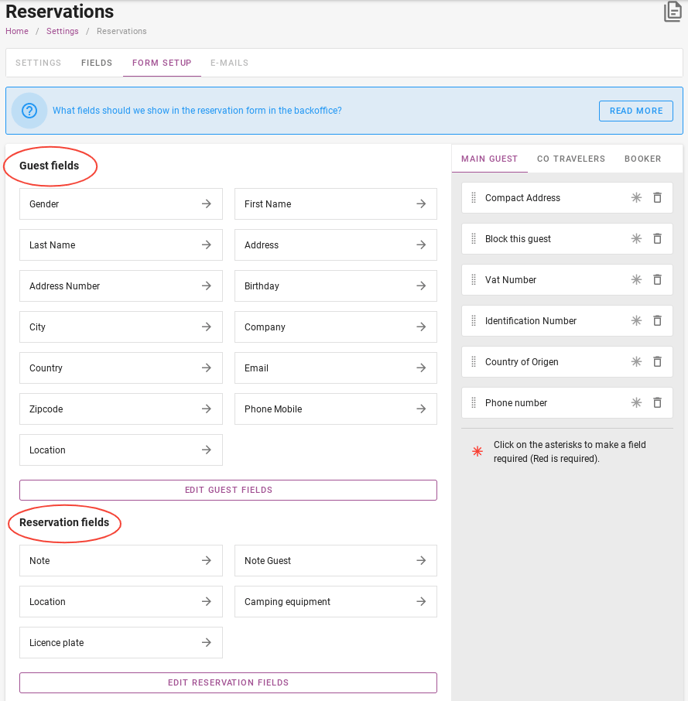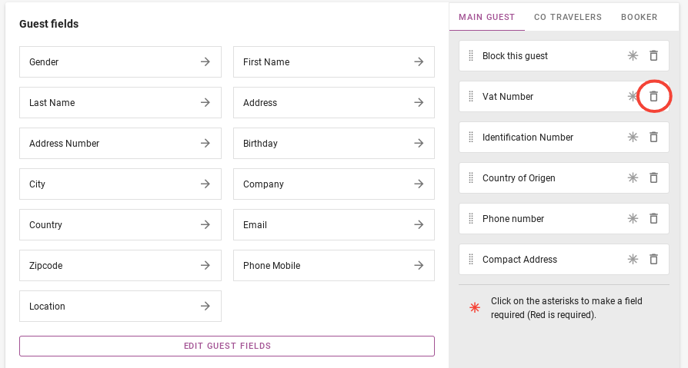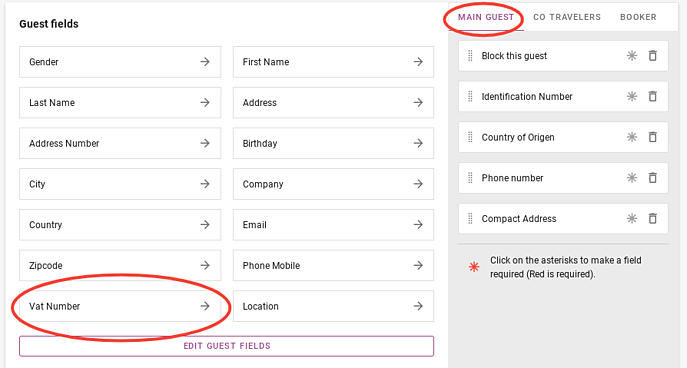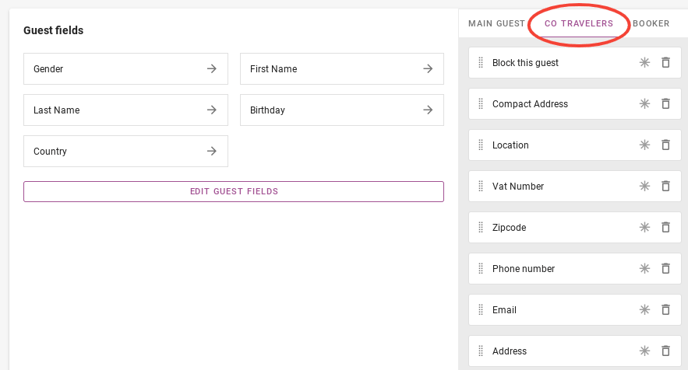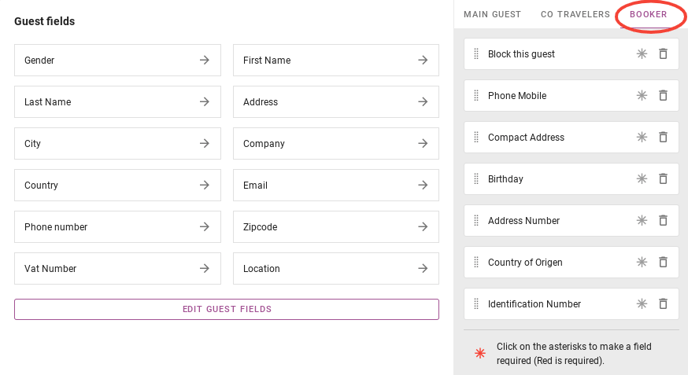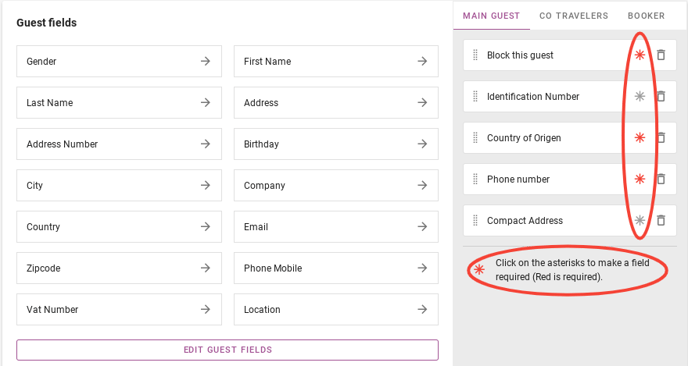Hur fungerar anpassade fält?
Ursprungligen skriven på engelska, eventuella översättningsfel bör kontrolleras mot originalatriklen
1. Administrationsfält
2. Reservationsfält
3. Gästfält
4. Formulärinställning
Genom att klicka på kugghjulet i det övre högra hörnet av instrumentbrädan kommer du till inställningarna. Härifrån kan du gå till de anpassade fälten. Det finns tre olika anpassade fält tillgängliga. Dessa är administrationsfält, reservationsfält och gästfält.
Anpassade fält tillhandahåller information som behövs av slutanvändare, chefer och administratörer, vilket gör det möjligt att skapa exakta rapporter och samla in viktig data.
1. Administrationsfält
Här kan du se alla anpassade fält som för närvarande är aktiva. På höger sida, inringad i rött, kan du se att de flesta anpassade fält har ett lås. Dessa är obligatoriska och kan inte ändras. Den nedersta är ett exempel på ett anpassat fält som du kan lägga till själv.
Inringad i rött kan du se var du kan översätta, justera eller ta bort de aktuella anpassade fälten.
Genom att klicka på den lila "lägg till"-knappen kan du lägga till dina egna anpassade fält.
När du klickar på knappen 'lägg till' kommer du att se fliken nedan. Du kan ange namnet på det anpassade fältet, fälttypen och om detta anpassade fält ska indexeras. Som ett exempel har nu ett fält skapats som är grunddatumet för campingen. Detta är förmodligen inte särskilt viktigt, men det är bara ett exempel.
Klicka sedan på spara. Om du sedan går tillbaka till informationsfliken ser du de anpassade fälten i det övre högra hörnet. Detta är inringat i rött på bilden nedan.
2. Reservationsfält
När du har klickat på 'Fält' kommer du till sidan nedan. Här kan du se standardfälten och de anpassade fälten som kan användas vid bokning.
Till exempel är lappen, lappen gäst och plats obligatoriska. Dessa kan inte ändras. Vill du veta mer om gästen kan du fråga efter registreringsnummer eller fordonet som de ska campa med. Du kan anpassa detta helt.
När du klickar på den lila knappen 'lägg till' kan du ange dina egna fält. Bilden nedan visar hur du kan lägga till dem. Som du kan se på bilden nedan finns det flera typer du kan välja mellan. De kommer att diskuteras en efter en nedan.
- Text: Det finns en textruta och en liten bit text kan skrivas
- Nummer: Ett nummer kan anges. Till exempel hur många hundar som ingår.
- Välj: Ett val kan göras mellan vissa alternativ. Select används ofta när många alternativ är möjliga och ett kan väljas.
- Radio: Då ser man ofta alla möjliga alternativ på skärmen. Ett exempel på ett alternativ som ofta används som radio är genus.
- Land: Den innehåller alla länder i världen och du behöver inte skriva in alla.
- Datum: Det enda tillgängliga alternativet är att ange ett datum.
- På/Av: En på/av-knapp visas.
Förklaringen av de olika fälttyperna gäller alla anpassade fält
3. Gästfält
Under gästfält i inställningarna kan du se alla gästfält som finns i systemet. Gästfält kan användas för att lagra ytterligare information om dina gäster, såsom registreringsskylten och så vidare.
Utöver de standardfält som redan är tillgängliga och inte kan raderas kan du själv skapa ytterligare fält. På bilden nedan ser du inringat i rött att nästan alla gästfält är standardfält här. Endast det nedersta fältet är ett självskapat fält. Den nedre är också den enda som kan ändras eller raderas.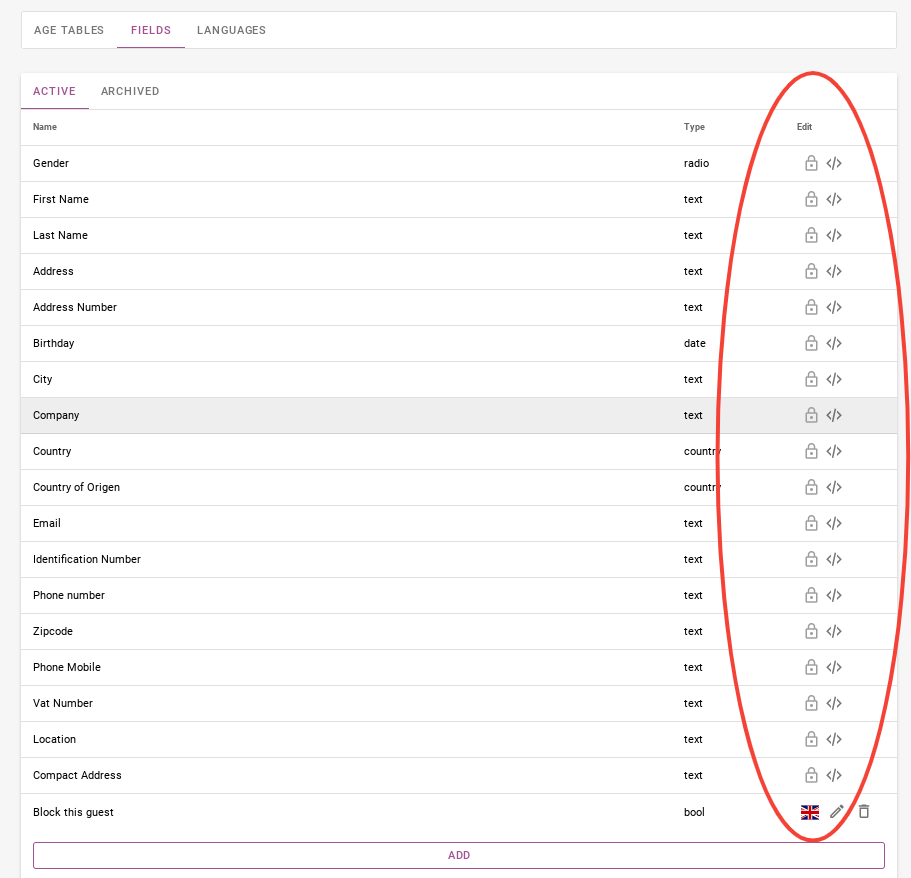
Genom att klicka på den lila "Lägg till"-knappen kan du skapa ett gästfält.
Ange sedan titeln och bestäm fälttypen.
4. Formulärinställning
I formuläruppsättningen kan du ange vilken information du vill få från gästen vid bokning.
Som framgår av bilden nedan görs en skillnad mellan gästfält och reservationsfält.
Gästfält är formulär som kommer att placeras i bokningsmotorn och kommer att ses av de gäster som gör bokningen.
Som du kan se finns formulär som förnamn, efternamn, födelsedatum, e-post, telefonnummer etc. alla inkluderade i gästfält. På höger sida finns ett antal blanketter som har skapats, men som inte kommer att synas i bokningsraden.
Om du till exempel vill veta gästens momsnummer, klicka på soptunnan bredvid detta fält till höger. Som visas i bilden nedan.
När du klickar på papperskorgen ser du att den kommer att läggas till i de aktiva gästfälten. Som visas i bilden nedan. Dessa gästfält gäller endast huvudgästen.
För medresenärer kan du välja att ta emot annan data än huvudgästens. Du kan välja vilken data du vill skaffa, precis som med huvudgästen.
Det kan naturligtvis också hända att någon annan bokar och den personen inte är en av resenärerna. I det här fallet kan du ange vilken information du vill skaffa under Booker-fliken.
Du kan välja att göra vissa former till ett krav för gästen. På bilden nedan kan du se var du kan sätta upp detta i röda cirklar. Asteriskerna i rött betyder att det är ett obligatoriskt fält.